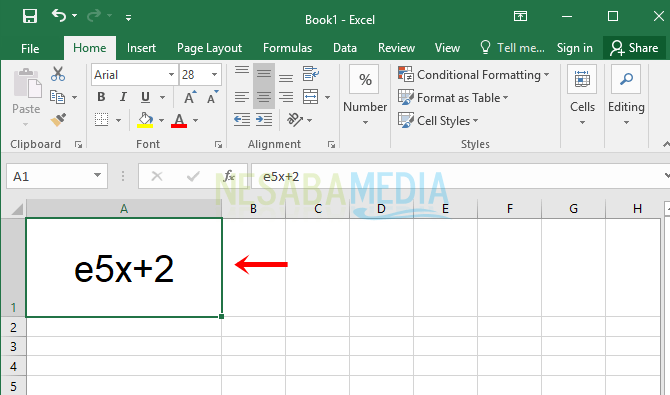Her er, hvordan man nemt laver hyperlinks i Microsoft Excel
Hyperlink er en måde at gøre det påtilslutning af et afsnit i en fil eller dokument. Hyperlink-funktionen opretter genveje, der fører til andre placeringer i det aktuelle regneark eller åbner dokumenter, der er gemt på en netværksserver, intranet eller Internettet. Når du klikker på en celle, der indeholder hyperlinkfunktionen, flytter Excel til det angivne sted eller åbner det specificerede dokument.
At forskønne udseendet på den foretagne ansøgningi Office Excel kan vi også bruge klik- eller hyperlink-knappen. Udover denne klikknap tjener også til at gøre det lettere for brugeren, hvis du vil gå til et andet ark. Men det anbefales ikke at oprette et hyperlink, hvis der er meget få ark i applikationen.
Hyperlinks hovedfunktion er som en erstatningKlik på knappen Ark, hvis det viser sig, at antallet af ark i et program er mange. Mange ark i et program vil være vanskeligt for brugerne senere, så du skal oprette et hyperlink eller klikke på knappen for at gå til et andet ark. Hvordan opretter jeg derefter et hyperlink på Excel?
Sådan opretter du et hyperlink i Microsoft Excel
Nå, denne gang vil jeg dele om, hvordan man laver hyperlinks på Microsoft Excel meget let. Hvordan gør du det? Følg blot trinnene nedenfor.
1. For det første bedes du oprette nogle indlæg, som du vil oprette et link. F.eks. Som vist nedenfor.

2. Gå derefter til menuen Indsæt som er øverst. Som på billedet herunder.

3. Klik så "Hyperlink", Som på billedet herunder. Dog skal du på forhånd sikre dig, at du har henvist til den artikel, du vil oprette linket.

4. Derefter vises hyperlinkindsættelsesvinduet. Vælg linket som det, du ønsker. Der vil være fire typer linkindstillinger. For eksempel vil du have linket til en fil. Klik på sektionen "Eksisterende fil eller webside", Vælg derefter den ønskede fil. Klik så "Ok", Som på billedet herunder.

5. Derefter kan du også oprette linket til et andet regneark. Vælg venligst i sektionen "Placer i dette dokument", Vælg derefter det ønskede ark. Klik så "Ok", Som på billedet herunder.
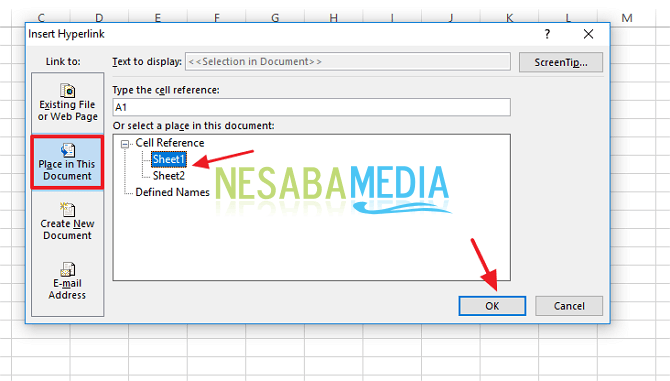
6. Eller du kan også oprette linket til en ny fil. Klik på sektionen "Opret nyt dokument", Udfyld derefter det nye filnavn, du ønsker. Klik så ok, Som på billedet herunder.
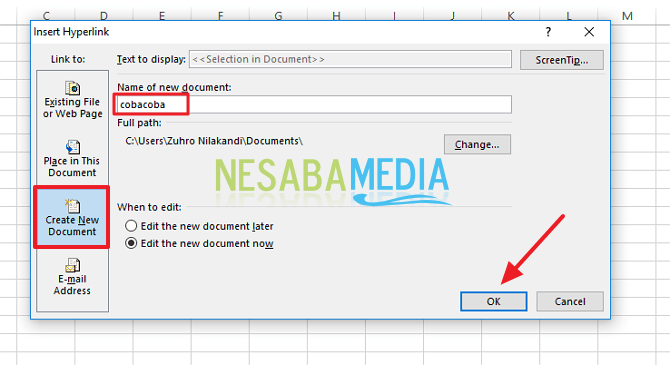
7. Eller du kan også oprette linket direkte til e-mail-adressen. Klik på sektionen "E-mail-adresse", Indtast derefter destinations e-mail-adresse hvad du vil have. Klik så ok, Som på billedet herunder.

8. Udført.
Kan vi fjerne hyperlinks, der er oprettet?
Selvfølgelig kan du. Vi kan slette hyperlinket eller gendanne det. Hvordan gør du det? Metoden er meget let. Se straks følgende trin.
1. Højreklik på teksten, der indeholder hyperlinket. Klik så "Fjern Hyperlink".

2. Derefter slettes hyperlinket på din skrivning automatisk.
Og du kan også redigere hyperlinks, som du har oprettet.
1. Højreklik på teksten, der har et hyperlink. Klik så "Rediger hyperlink", Som på billedet herunder.
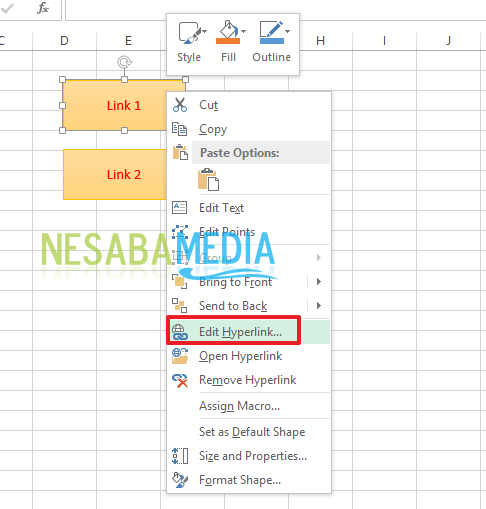
2. Derefter vises et hyperlink-insert-vindue, som du kan redigere igen.
Så hvordan? Metoden er ganske let og meget enkel, ikke? Nu kan vi oprette hyperlinks i Excel meget let.
Sådan opretter du et hyperlink tilMicrosoft Excel let, som du kan prøve. Hvis denne artikel kan hjælpe dig, skal du dele med dine venner, så de også ved, hvordan man opretter hyperlinks i Microsoft Excel. Forhåbentlig kan denne artikel være nyttig for os alle. Hvis der er skrivefejl, tilgiv. Tak